有时为了方便地将Word 文档分享给他人,我们会将Word 文件导出为JPG格式的图片,这比截图更加清晰。具体如何导出呢?
第一步,准备好想要导出的文档,点击顶部的“文件”按钮,选择“文件”选项,选择“输出为图片”:

第二步,这时会弹出窗口,我们可以选择逐页输出或者合成长图,格式选择JPG格式,可以选择拼接成长图,或者逐页输出:
word怎样去除文本框边框
很多时候我们需要在Word文档里插入文本框,但文本框默认都会有一圈黑色的边框,很多时候会影响整体阅读感,那么如何去掉文本框周围一圈的黑色边框呢?第一步,点击顶部的插入选项卡
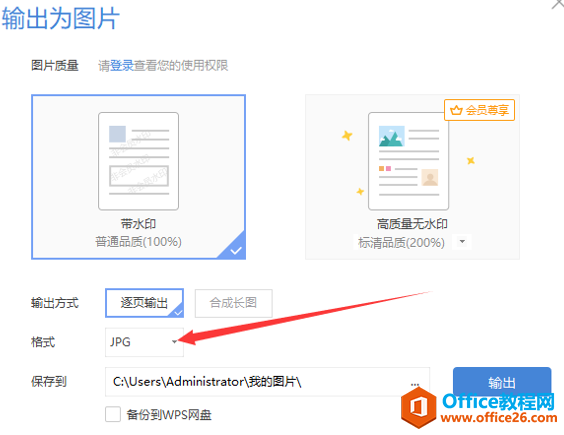
第三步,设置好保存目录后,打开目录就可以找到输出好的文档文件夹,里面就保存了我们要的JPG图片文件,编辑多页文档时,可以选择合成为长图导出:
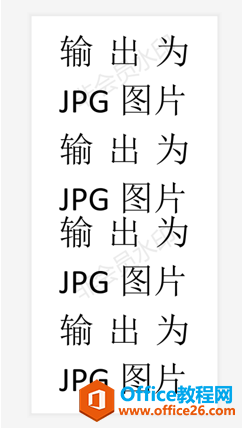
关于如何将 Word 文件导出为JPG格式的图片,你学会了吗?
如何将 Word 文件保存为JPG格式的图片的下载地址:
word全屏快捷键
在编辑Word文档时,难免会因屏幕空间太小或者任务栏杂乱而影响工作,这时就需要全屏显示来专注于编辑工作,那么如何进入Word全屏模式呢?我们用WPS来进行演示。第一步,快捷键进入,





